电脑微信怎么进入小程序 微信电脑端怎么搜索和使用小程序
更新时间:2023-11-04 13:04:16作者:xiaoliu
电脑微信怎么进入小程序,随着科技的不断进步和人们对便利性的追求,微信小程序已成为现代生活中一种不可或缺的应用,大多数人对于在电脑端如何进入和使用微信小程序还存在一些困惑。在本文中我们将介绍电脑微信如何进入小程序,以及在电脑端如何搜索和使用微信小程序的方法,帮助读者更好地掌握这个功能,并享受到更多便利。
步骤如下:
1.打开微信电脑端并登陆,点击左侧的小程序图标。
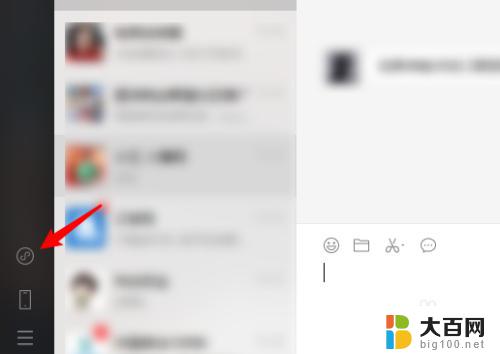
2.点击进入后,在小程序界面。点击右上方的图标,展开所有小程序。

3.展开后,选择需要打开的小程序进入。

4.进入后,即可在电脑端打开小程序使用。点击右上方三个点的图标。
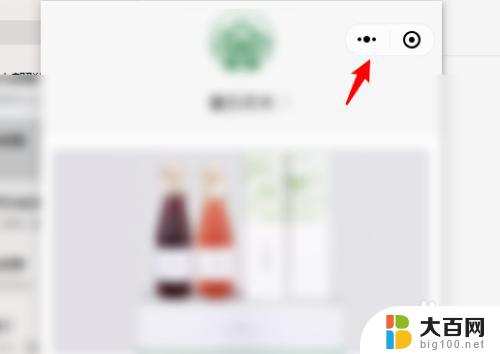
5.点击后,也可以将常用的小程序。添加到我的小程序。

6.添加后,常用的小程序就会出现在我的小程序下方。方便使用。

以上是关于如何进入电脑微信小程序的全部内容,如果你遇到这种情况,可以按照以上操作进行解决,非常简单快速,一步到位。
电脑微信怎么进入小程序 微信电脑端怎么搜索和使用小程序相关教程
- 电脑可以用微信小程序么 微信电脑端怎么搜索和使用小程序
- 电脑微信能开小程序吗 电脑微信如何打开小程序
- 怎么彻底删除微信小程序 怎样删除微信里的小程序
- 怎么把微信小程序一键删除 微信小程序批量删除方法
- 怎样一键删除微信最近使用的小程序 微信小程序如何删除最近使用记录
- 微信小程序电脑打不开怎么回事 微信小程序在电脑上怎么打开
- 电脑登录微信小程序怎么打开 微信电脑版怎么登录小程序
- 如何删除微信上的小程序 怎样删除微信里的小程序
- 微信小程序放桌面 微信小程序怎样放到桌面
- 怎么删除微信小程序记录 如何删除微信小程序使用记录
- 苹果进windows系统 Mac 双系统如何使用 Option 键切换
- win开机不显示桌面 电脑开机后黑屏无法显示桌面解决方法
- windows nginx自动启动 Windows环境下Nginx开机自启动实现方法
- winds自动更新关闭 笔记本电脑关闭自动更新方法
- 怎样把windows更新关闭 笔记本电脑如何关闭自动更新
- windows怎么把软件删干净 如何在笔记本上彻底删除软件
电脑教程推荐